Tudd Intuíció, előadás, kezdve a program, a CorelDRAW interfész x7
Előszó: „A szakma - designer”
A program indítása, CorelDRAW X7 interfész
segítő alkalmazás
- Bitstream Font Navigator - font manager for Windows, ami segít, hogy megtalálja, megtekintheti és betűkészletek telepítéséhez.
- Corel PowerTRACE X7 - közüzemi CorelDRAW, hogy gyorsan és pontosan konvertálni bitmap szerkeszthető vektoros grafika.
- Vonalkód Wizard - program létrehozására vonalkódokat széles körű iparági szabványos formátumokban.
- Duplex nyomtatás Wizard - sajátítsák el a kézi kétoldalas nyomtatás, amely segít optimalizálni tervei kétoldalas nyomtatást.
Rendszerkövetelmények
- Microsoft Windows 8 / 8.1 (32-bit vagy 64-bit), Windows 7 (32-bit vagy 64-bit) a legújabb szervizcsomaggal
- Intel Core 2 Duo vagy AMD Athlon 64
- 2 GB memória
- 1 GB szabad merevlemez-terület (telepítési tartalom nélküli)
- Egér vagy tabletta multitouch monitor
- Képernyőfelbontás: 1280
Az új tulajdonságok között csomag alakult ki, mint például:
Amikor futtatja CorelDRAW rajz ablak (ábra. 1.1).
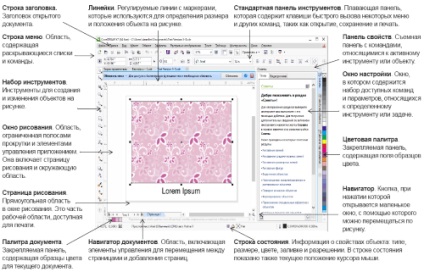
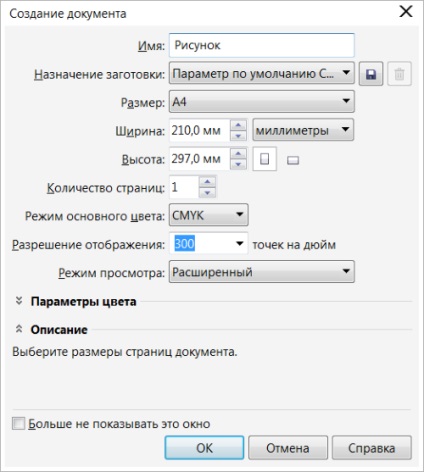
Ábra. 1.17. Hozzon létre egy dokumentum ablakban
Írja be a fájl nevét a Név mezőbe. A listából válassza ki a cél cél munkadarabrajz:
- Az alapértelmezett beállítás a CorelDRAW - alkalmazza az alapértelmezett beállításokat, hogy megteremtse a CorelDRAW grafikák nyomtatását.
- Alapértelmezett CMYK - használt beállítások létrehozására grafika, tervezett kereskedelmi nyomtatás.
- RGB alapértelmezett - beállítások létrehozásához használt grafikák nyomtatását egy kiváló minőségű nyomtató.
- Web (Internet) - a paraméterek létrehozásához használt grafikus használata az interneten.
- Beállítása (Egyéni) - lehetővé teszi, hogy konfigurálja a beállításokat a rendeltetési hely dokumentumot.
színmodellben (RGB. CMYK. HSB) határozza színe olyan eljárás a PC. Három alapvető modellek:
- RGB (vörös zöld kék). Adalék modell alapja a keverék három szín - piros, zöld, kék. A monitor a foszfort is izzik a három szín. A fekete szín a modellt kapunk, ha az intenzitás az összes szín értéke 0, fehér, - a 255. RGB modell 16,7 millió szín. Célja a képek nyert sugárzás a fény, például a számítógép képernyőjén. A modell alkalmazott web design.
- CMYK (ciánkék lila sárga fekete). Szubtraktív modell. Ez alapján a kivonást a színek. A modell célja, hogy felkészítse tagolást nyomtat a nyomda. Úgy tervezték, hogy a képeket kapott fény visszaverése, például, ha a nyomtatás színes nyomtató.
- HSB (HUE színárnyalatok, a telítettség - színtelítettség, fényerő - fényerő). Ezzel a modellel munkaprogram tovább alakítjuk a szín RGB. Hasznos, ha a kép szerkesztésekor mert nem változik, ha a színt kell kicserélni, színtelítettség és fényerő változik. Más szóval, ez a modell nem hardver függő.
1.2 példa. Első szkenner képek
CorelDRAW támogatja lapolvasók, hogy egy szabványos interfészen lehet letölteni a Microsoft Windows Image Acquisition kép (WIA). Ha a lapolvasó nem támogatja a WIA. de azt a TWAIN illesztőprogramot. Akkor használd ezt a vezérlőt képeket beolvasni CorelDRAW. Beolvasásához válassza a Fájl, Szerezd meg a képet, majd ki kell választani a forrást WIA - használó lapolvasó WIA illesztőprogram, vagy válassza TWAIN-forrás - szkenner, amely egy TWAIN illesztőprogramot (ábra 1.18.).
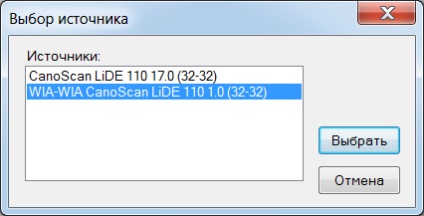
Ábra. 1.18. Ablak válasszuk kép forrása
Válassza ki a szkennert a párbeszédpanelen, és kattintson a Kiválasztás gombra. Ezután kattints a Fájl, Szerezd meg a kép-get (ábra. 1.19).
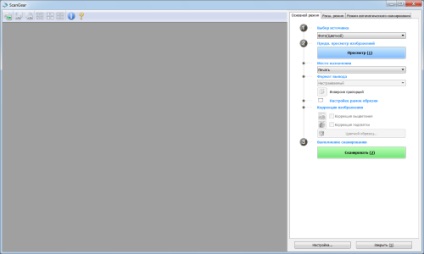
Ábra. 1.19. A szkenner üzemkész